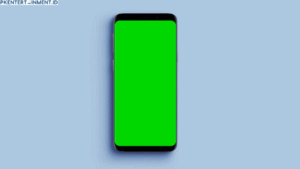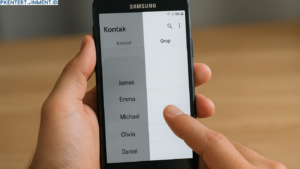Halo, kamu lagi pusing karena headset kesayanganmu nggak terdeteksi di laptop? Tenang aja, kamu nggak sendirian kok. Masalah ini sering banget terjadi, terutama kalau kamu sering colok-lepas headset atau ada masalah dengan driver.
Nah, di artikel ini aku bakal kasih kamu solusi lengkap cara mengatasi headset tidak terdeteksi di laptop yang mudah untuk masalah tersebut. Yuk, langsung aja kita mulai!
Daftar Isi Artikel
Penyebab Headset Tidak Terdeteksi di Laptop
Beberapa hal yang mungkin jadi alasan kenapa headsetmu nggak terdeteksi di laptop adalah:
- Port Audio Bermasalah: Port audio bisa rusak atau kotor, sehingga koneksi headset ke laptop jadi terganggu.
- Driver Audio Tidak Terinstal atau Kadaluarsa: Driver audio yang nggak up-to-date atau belum terinstal seringkali jadi biang kerok.
- Pengaturan Audio yang Salah: Kadang, pengaturan audio di laptop tidak diarahkan ke headset.
- Kerusakan pada Headset: Nggak jarang, masalahnya justru ada di headset yang kamu gunakan.
Kalau kamu udah tahu penyebabnya, sekarang saatnya kita bahas cara mengatasi headset tidak terdeteksi di laptop. Simak terus, ya!
Cara Mengatasi Headset Tidak Terdeteksi di Laptop
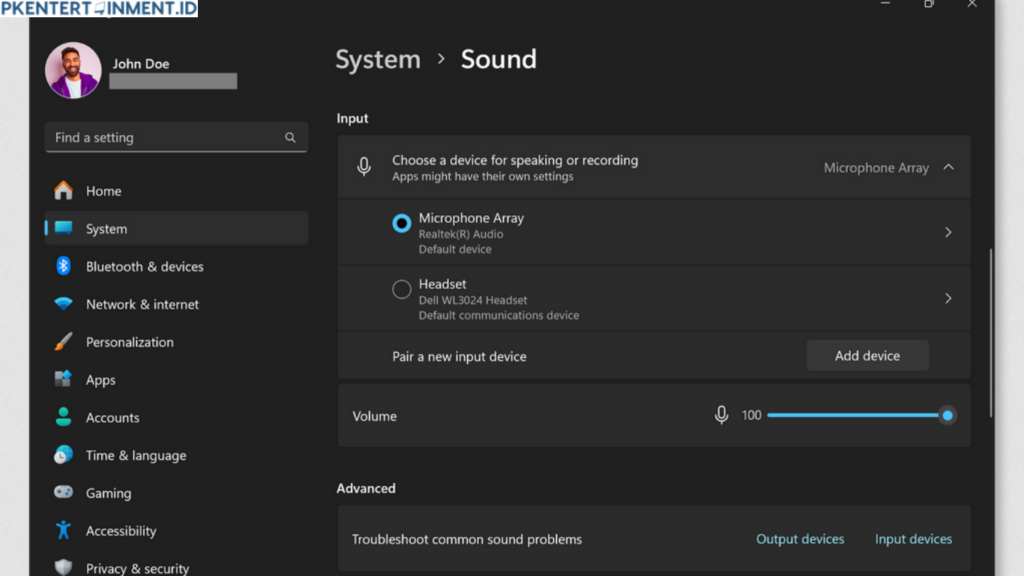
1. Periksa Konektor dan Port Audio
Langkah pertama yang harus kamu lakukan adalah memeriksa port audio di laptop dan konektor headset. Pastikan semuanya bersih dan tidak ada debu yang menghalangi koneksi. Coba:
- Bersihkan port audio dengan cotton bud.
- Pastikan konektor headset kamu nggak bengkok atau rusak.
Kalau port dan konektor sudah bersih tapi tetap nggak terdeteksi, lanjut ke langkah berikutnya.